Erstellen Sie eine neue Zutatenliste gemäß Deklaration, indem Sie die folgenden Schritte ausführen:
1.Gehen Sie zu Deklaration/Auswahl und wählen Sie das Rezept aus, das Sie als Quelle für die Zutatenliste verwenden möchten.
Es gibt mehrere Möglichkeiten, ein Rezept zu öffnen:
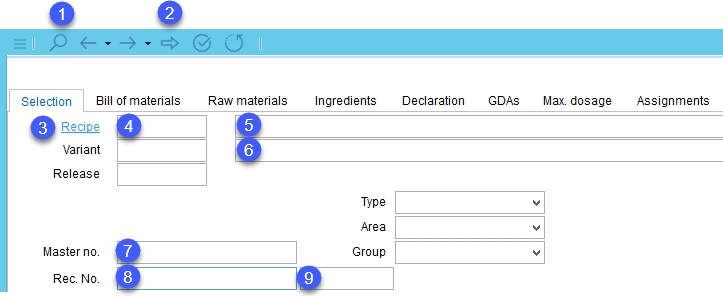
•Verwenden Sie die Suchfunktion ![]() aus der Schnellstart-Symbolleiste .
aus der Schnellstart-Symbolleiste .
•Laden Sie das aktuell im Modul ![]() Rezepturen geöffnete Rezept.
Rezepturen geöffnete Rezept.
•Klicken Sie auf die blaue Schaltfläche Rezept, um aus der Liste der Rezepturen auszuwählen.
•Geben Sie die ID des Rezepts ein.
•Geben Sie den Namen des Rezeptes ein.
•Geben Sie den Variantennamen des Rezepts ein (um eine bestimmte Variante zu öffnen).
•Geben Sie die Master-Nummer des Rezeptes ein.
•Geben Sie die Rezeptnummer des Rezepts ein.
•Geben Sie die ID einer der bereits vorhandenen Zutatenlisten ein, die dem Rezept zugeordnet sind, das Sie verwenden möchten.
2.Gehen Sie zur Unterregisterkarte Deklaration → Zutaten → Verkehrsbezeichnung aus Rohstoff und klicken Sie auf die Schaltfläche #.
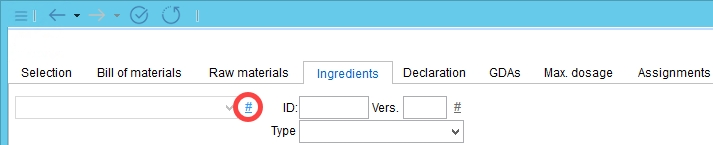
3.Wählen Sie Liste erstellen nach Deklaration. Sie können wählen, ob Sie die Allergendeklaration in Ihre Zutatenliste aufnehmen möchten, indem Sie das entsprechende Kontrollkästchen aktivieren.
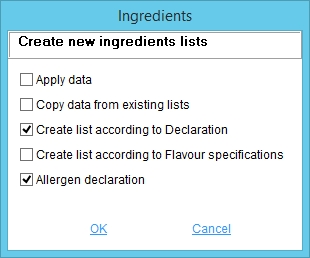
4.Eine neue Zutatenliste wird erstellt. Geben Sie den Namen der Liste ein und geben Sie bei Bedarf den Typ an.
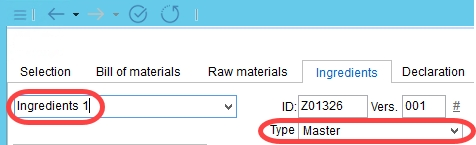
5.Mehrere Zutaten können unter einer Verkehrsbezeichnung zusammengefasst werden (z.B. Verkehrsbezeichnungen Chillies und Cumin auf dem Bild unten). Verwenden Sie die Optionen Verkehrsbezeichnungen anzeigen und Inhaltsstoffe anzeigen, um auszuwählen, ob die Verkehrsbezeichnungen, die mehrere Inhaltsstoffe enthalten, als aufgelöst angezeigt werden oder nicht. Das Symbol > kennzeichnet die Gruppierung.
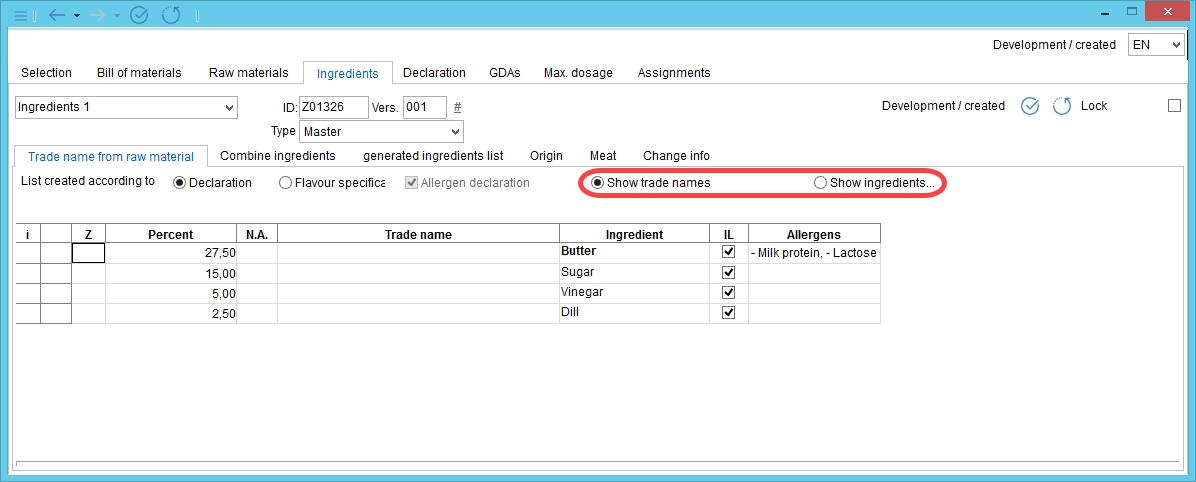
6.Vergewissern Sie sich, dass Sie alle Änderungen mit dem Symbol Speichern ![]() im Hauptfenster speichern.
im Hauptfenster speichern.
